SQL server 数据库基本知识
SQL server 数据库基本知识
一、数据库:
分为层次型、网状型、关系型。现在通常都是使用关系型
常用的有:SQLserver、Oracle、DB2、Access、Visual Foxpro、MySQL
SQL:Structured Query Language SQL server是一种大型的数据库软件,是用来管理和修改数据的
二、SQLserver 登陆的几个要素:
1、服务器类型————数据库引擎
2、服务器名称————本机 或(local),远程计算机名或IP
3、身份验证————Windows身份验证(管理员使用),SQLserver身份验证(开发人员使用)
4、用户名————sa:超级管理员 5、密码:
三、如何开启SQLServer身份验证?
1.在服务器属性中,修改身份验证模式。SqlServer和Windows身份验证。
2.启用sa帐号的两个功能:授予访问数据库。启用登录。 3.修改sa的登录密码
四、SQLServer的三层结构:
1.硬盘Data文件夹中的.mdf。存储数据的地方。
2.SqlServer的服务。
3.数据库管理界面
五、文件类型:
一个数据库最多可有32767个数据文件和32767个日志文件
1、主文件(.mdf)————用来存数数据,启动信息。主文件必须要有并且只能有一个。如果删除就是彻底删除
2、次要文件(.ndf)————存储主文件未存储的数据。可有可无,可多可少
3、日志文件(.ldf)————记录操作信息。必须要有并且至少要有一个
4、其他文件:
.sql--数据库编写代码、查询的文件
.dll--数据库程序生成文件
.db:指数据库存储数据的文件
5、注意:
在保存数据库文件时,把.mdf和.ldf文件及时备份,一旦丢失,无法找回
六、创建数据库
格式:create database 数据库名
七、数据库创建步骤:
1、打开SQL界面:
界面由三部分构成:
a、对象资源管理器
b、执行代码窗口
c、结果显示窗口

2、数据库包括系统数据库(自带)和用户数据库(用户创建)
操作系统数据库有4个:master/model/msdb/tempdb
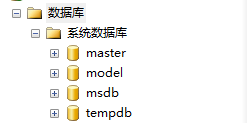
3、 用户数据库新建:右击“数据库”--选择“新建数据库”,出现如下界面,可以添加数据 库的名称,更改数据库文件存储位置。

新建数据库中,系统默认初始大小,可以更改增量
4、怎样查找用户数据库文件存储位置
单击新建的文件--右键“属性”--单击文件--在日志文件和数据文件后面查看存储位置;
5、如何控制数据库的启动和关闭(运行CMD)

数据库一旦不用,就要及时关闭。数据库占用空间很大,即使关闭数据库管理平台,数据库在后台一直运行,所以运用cmd开启和关闭数据库,这是真正的停止运行数据库。
在控制板输入net start MSSQLserver 启动数据库
在控制板输入net stop MSSQLserver 关闭数据库
在控制板输入net pause MSSQLserver 暂停数据库
在控制板输入net continue MSSQLserver 继续数据库

6、安全性
登录名--右键,可以重命名,新建登录名;

服务器角色--是这个服务器所具有权限,是登录名的级别,不同角色具有不同的权限;
服务器角色用于向用户授予服务器范围内的安全特权。

7、登录远程数据库
1)服务器登录更改SQL server混合验证模式
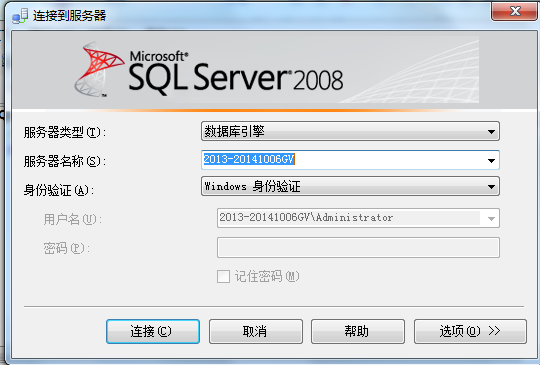
2)身份验证分为windows验证和SQLserver验证(包括用户名和密码,密码不能忘)
一般登录时默认为windows验证(即计算机默认,不用输密码)
如果登陆远程服务器必须先修改身份验证模式;
操作方式:右击对象资源管理器下面所登陆的服务器名称admin进入“属性”---“安全性”--修改验证模式即可。
如下图:

3)启动账户
4)设置或修改密码

修改完之后,点击“文件”连接对象资源管理器,修改身份验证,输入登录名和密码即可;

八、新建表,添加数据、修改数据、删除数据、查询数据
1、新建数据库:

2、新建表

3、添加数据

4、查询数据:新建表右击“选择前1000行”,查询到数据;

5、删除数据:新建表右击“编辑前200行”,然后右击编辑框前面的小三角,选择删除,整行永久删除;

九、备份
右键要备份的数据库名称————任务————备份


十、分离
右键要分离的数据库名称————任务————分离
与备份相同
十一、还原
新建一个数据库————给新建的数据库起名————右键新建的数据库————任务————还原
十二、附加
右键要附加的数据库————附加————找到文件————添加
十三、导入、导出
程序————所有程序————SQL server————导入和导出数据————下一步




